Jste-li vášnivým hráčem Valorantu, pravděpodobně jste se již setkali s nějakými nepříjemnými chybami. Nemusíte se ale trápit! V tomto článku se dozvíte, jak rychle a snadno vyřešit problém s chybou TPM 2.0 ve Valorantu, a to do pouhých dvou minut.
Valorant je populární soutěžní střílečka z pohledu první osoby, kterou vyvinula společnost Riot Games Inc. Hra byla představena 2. června 2020 a od té doby si získala oblibu mezi PC hráči po celém světě. Nabízí rozmanité herní módy, mapy, zbraně, skiny, agenty a jedinečné schopnosti, které ji činí tak atraktivní.
Riot Games se navíc aktivně věnuje rozvoji hry a jejího ekosystému, což vedlo k jejímu zařazení mezi nejoblíbenější hry. Strategický marketing, včetně regionálních a mezinárodních kampaní, posílil její popularitu v různých oblastech světa.
Investice společnosti Riot Games do esportového ekosystému a rozšíření Valorantu do menších regionů také přispěly k jeho popularitě mezi nadšenci esportu. Valorant byl po dva po sobě jdoucí roky, 2021 a 2022, oceněn titulem „Esportovní hra roku“ v rámci udílení cen Esports Awards.
Pokud hrajete Valorant pravidelně, možná jste se setkali s chybou TPM 2.0. Tato chyba může být frustrující, ale nebojte se, protože vám ukážeme, jak tento problém vyřešit.
Chyba TPM 2.0 ve hře Valorant
Po uvedení systému Windows 11 od společnosti Microsoft a nabídce bezplatné aktualizace pro kompatibilní počítače se internet zaplnil diskusemi o jeho nových funkcích. Hráči Valorantu, jak profesionální, tak příležitostní, byli zaskočeni tím, že se jim zpočátku nedařilo hru spustit.
Nikdo si nebyl jistý, zda je chyba na straně Microsoftu, nebo na straně klienta Valorant. Hráči se začali setkávat s hláškami jako „Toto sestavení Vanguard vyžaduje ke hraní TPM verze 2.0 a zabezpečené spouštění“ s kódem chyby VAN9001. Zároveň se někteří potýkali s dalším problémem týkajícím se zabezpečeného spouštění.
Příčina chyby TPM 2.0 ve Valorantu
Windows 11 přinesl dvě nové komponenty: TPM 2.0 a Secure boot. TPM, což je zkratka pro Trusted Platform Module (modul důvěryhodné platformy), slouží k ukládání důležitých informací, jako jsou digitální certifikáty, klíče a hesla, které pomáhají chránit váš počítač. Secure boot, neboli bezpečné spouštění, je součástí nejnovějšího rozhraní Unified Extensible Firmware Interface (UEFI) a chrání váš počítač před hrozbami a zranitelnostmi.
Příčinou těchto chyb je implementace od Riot Games, která vyžaduje aktivaci těchto funkcí pro spuštění hry. Riot se tím snaží chránit hráče před zranitelností a podvodníky. Stručně řečeno, pokud chcete hrát Valorant na počítači s Windows 11, musíte mít na svém počítači aktivované TPM 2.0 a Secure Boot.
Jak opravit chybu TPM 2.0 ve Valorantu
Pokud jste se s touto chybou setkali vy nebo vaši přátelé, jste na správném místě. Nejjednodušším řešením je aktivovat TPM 2.0 a Secure Boot ve vašem systému. Pokud nevíte, jak na to, nezoufejte. V následujícím textu naleznete podrobný návod, jak tyto možnosti aktivovat.
Zabezpečené spouštění
Zabezpečené spouštění lze aktivovat v nastavení systému BIOS vašeho počítače. Pro vstup do nastavení systému BIOS je třeba použít speciální klávesovou zkratku definovanou výrobcem vašeho počítače. Níže je uveden seznam nejběžnějších klávesových zkratek pro různé výrobce.
ACER: Klávesa F2
ASUS: Klávesa F9
Dell: Klávesa F2
HP: Klávesa F10
Lenovo: Klávesy F1, F2
MSI: Klávesa F9
Razer: Klávesy F1, Del
Poznámka: Mezi nejčastěji používané klávesy pro vstup do systému BIOS patří F10, F2, F12 a F1. Pokud zde svůj počítač nenajdete, je třeba klávesu pro vstup do systému BIOS vyhledat podle základní desky.
Kroky k povolení zabezpečeného spouštění
Krok 1: Restartujte počítač.
Krok 2: Když se na obrazovce objeví logo výrobce, stiskněte příslušnou klávesu pro vstup do nabídky systému BIOS.
Krok 3: V nastavení systému BIOS vyhledejte možnost „Boot“ (Spouštění). I když se nastavení může na různých počítačích lišit, zpravidla se nachází v sekci „Boot Configuration“ (Konfigurace spouštění). Takto to vypadá například na notebooku Dell.
Krok 4: Vyberte „Secure Boot“ a povolte jej.
Krok 5: Uložte provedené změny a restartujte počítač.
Poznámka: Pokud nemáte povolený režim UEFI, musíte ho nejprve povolit, protože zabezpečené spouštění funguje pouze v režimu UEFI.
Povolení TPM 2.0
TPM 2.0 lze aktivovat v nastavení systému BIOS. Existují i další metody, včetně spuštění restartovacího skriptu nebo úpravy HKEY ve vašem systému, ale nejjednodušší je aktivovat modul důvěryhodné platformy v nastavení systému BIOS. Pro aktivaci TPM 2.0 je nutné mít nejprve povoleno zabezpečené spouštění.
Poznámka: V závislosti na výrobci počítače se TPM může označovat také jako TPP nebo jako zabezpečení systému.
Krok 1: Restartujte počítač a vstupte do nastavení systému BIOS.
Krok 2: Přejděte do sekce „Intel Trusted Platform Module Technology“ nebo „TPM“.
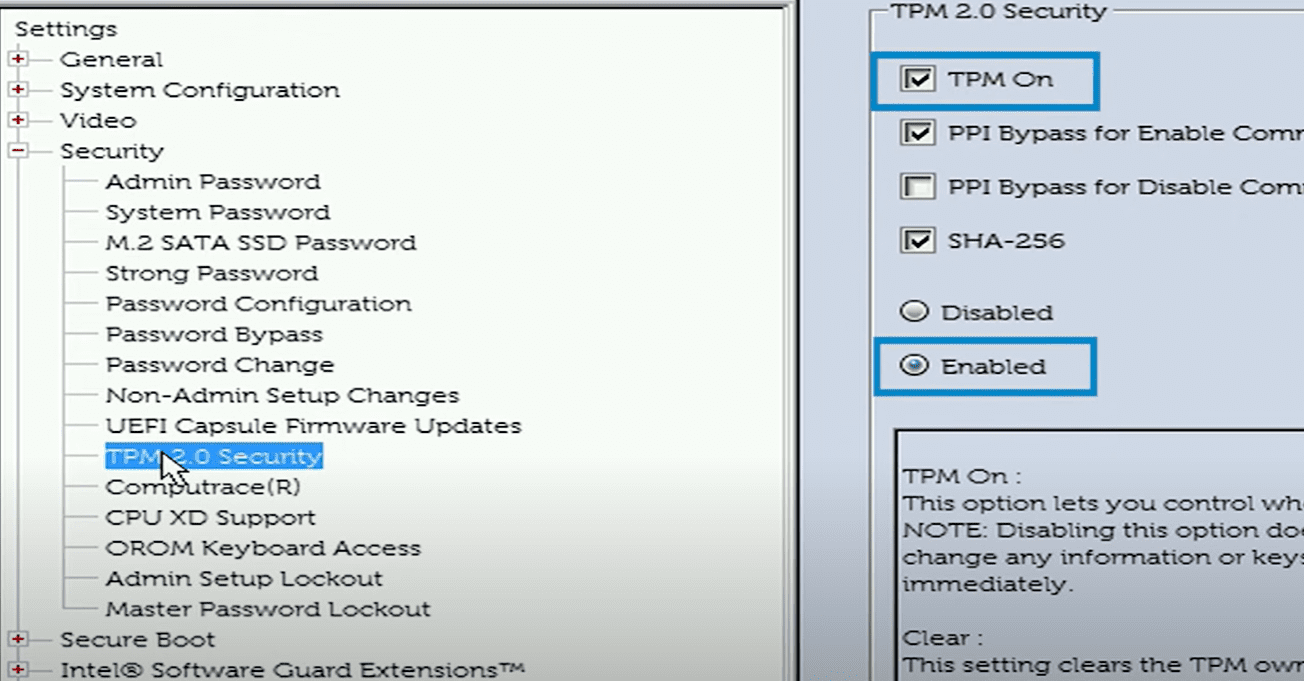
Krok 3: Povolte TPM.
Krok 4: Uložte změny a restartujte počítač.
Kontrola stavu Secure Boot a TPM 2.0
Stav Secure Boot a TPM 2.0 lze zkontrolovat v systému Windows i bez restartování počítače. Postupujte podle následujících kroků.
Krok 1: Do vyhledávacího pole systému Windows zadejte „Informace o systému“ a stiskněte Enter.
Krok 2: V části „Souhrn systému“ vyhledejte položku „Režim systému BIOS“. Měl by být nastaven na „UEFI“.
Krok 3: Zkontrolujte „Zabezpečené spouštění“, které by mělo být nastaveno na „Zapnuto“.
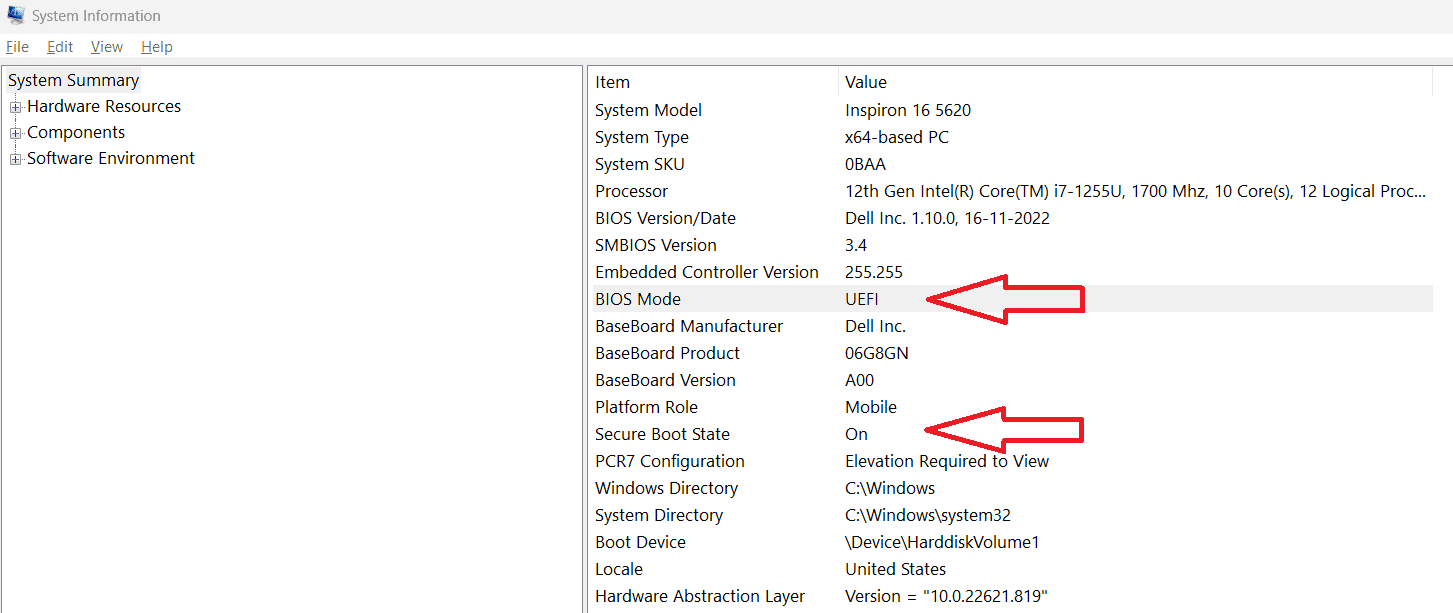
Krok 4: V části „Podrobnosti o TPM“ zkontrolujte verzi. Měla by být „2.0“. Verzi můžete zkontrolovat i ve Správci zařízení.
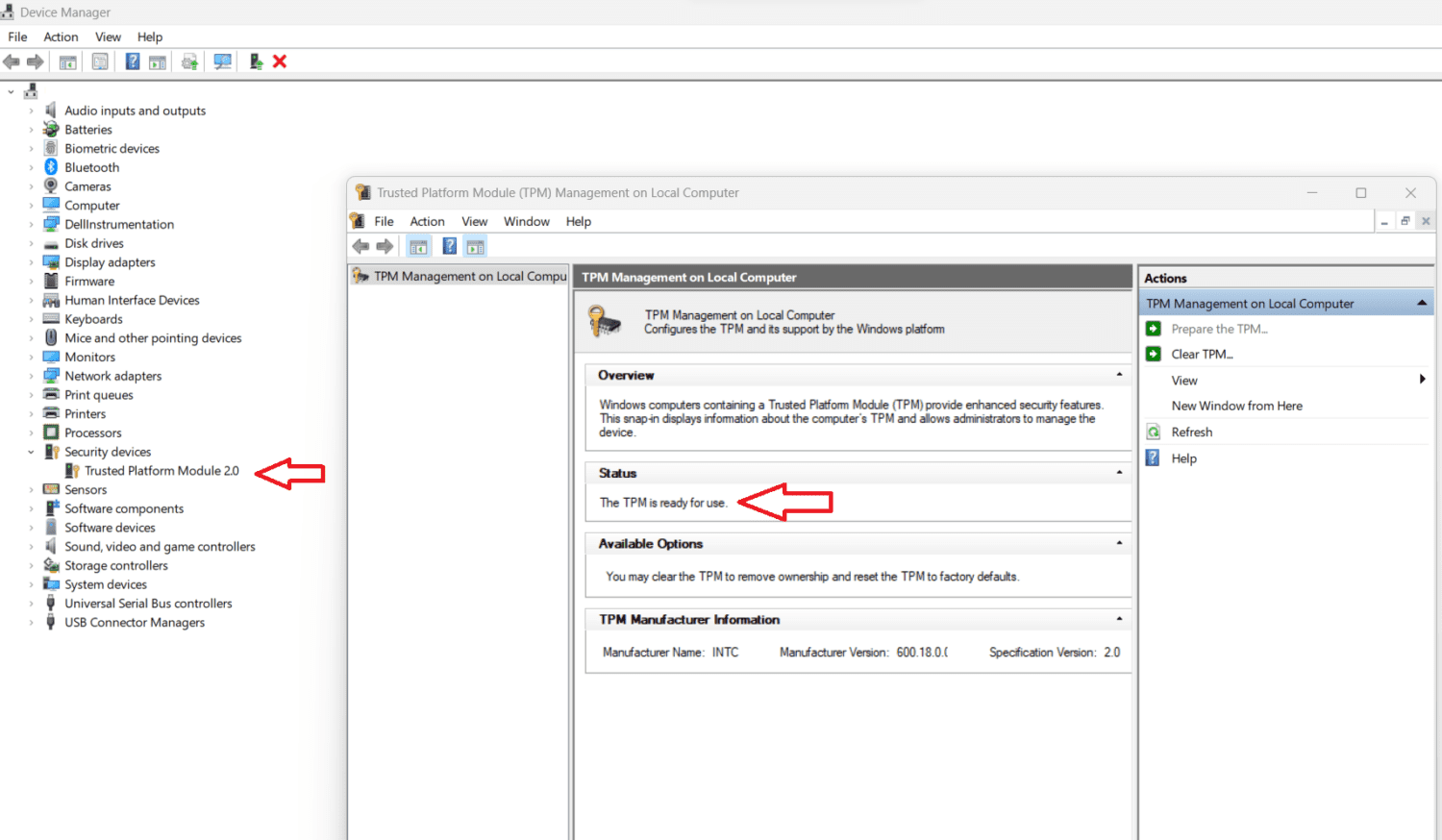
Poznámka: Pokud jste ověřili všechny výše uvedené kroky, můžete začít hrát.
Chyba VAN9003 – Secure Boot
Pokud se setkáte s chybovým kódem „VAN9003“, zobrazí se chybová zpráva „Toto sestavení Vanguardu nevyhovuje aktuálnímu nastavení systému“ a „Další podrobnosti najdete v oznamovacím centru Vanguard na panelu“.
Tuto chybu lze vyřešit povolením UEFI a Secure Boot. Pokud se vám to nedaří, existuje alternativní řešení. Postupujte podle následujících kroků:
Krok 1: Přejděte do složky, kde je nainstalován Valorant.
Krok 2: Vyberte soubor „RiotClientServices.exe“. Klikněte na něj pravým tlačítkem myši a vyberte možnost „Vlastnosti“.
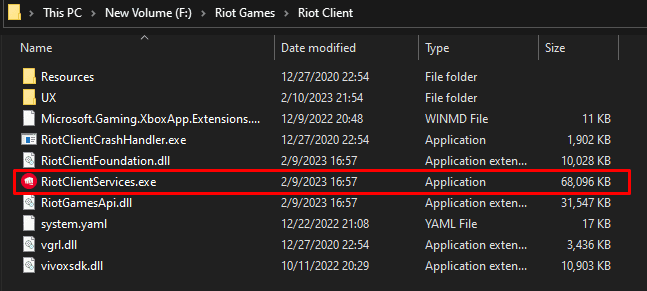
Krok 3: Přejděte na kartu „Kompatibilita“.
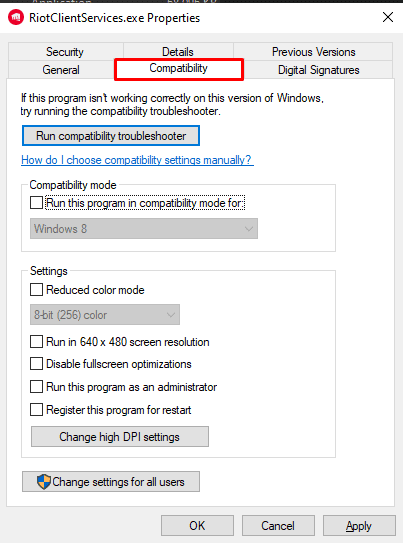
Krok 4: Zaškrtněte políčko „Spustit tento program v režimu kompatibility“.
Krok 5: Vyberte „Windows 8“ a klikněte na „Použít“.
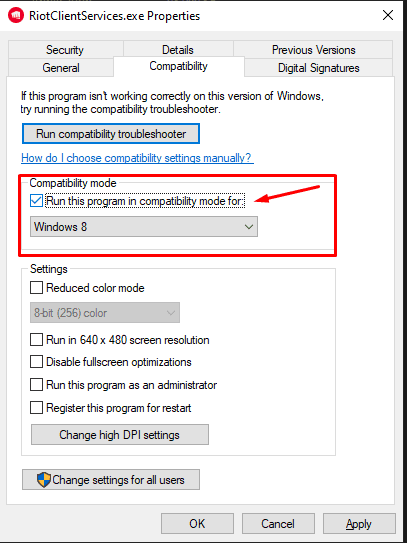
Při řešení chyby VAN9003 postupujte podle výše uvedených kroků. Nicméně je doporučeno povolit Secure Boot a TPM 2.0, pokud to váš systém podporuje.
Závěr
Windows 11 byl uveden na trh s mnoha skvělými funkcemi. Hráči Valorantu po celém světě však zpočátku čelili problémům se spuštěním hry kvůli chybám TPM 2.0 a Secure Boot. Nicméně se nejednalo o skutečné chyby, ale o bezpečnostní opatření, která implementovala společnost Riot, aby chránila hráče před podvodníky. Kombinace snahy Riot Games o rozvoj hry a ekosystému spolu s funkcemi systému Windows 11 vypadá slibně z hlediska výkonu i zabezpečení.
Pokud hrajete Valorant pravidelně, zvažte pořízení kvalitní herní klávesnice.